当前位置: 首页 > win7设置双屏显示的方法
许多用户喜欢给电脑添加一个更大屏幕的外接显示器,这样电脑界面就可以在两个屏幕上显示,看起来更舒服。但有的小伙伴不知道具体该怎么设置。下面就让我们一起去看看win7设置双屏显示的方法吧。

方法一:
1、右键单击桌面空白处,可以打开屏幕分辨率。
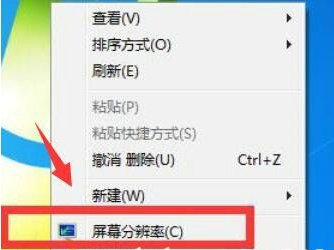
2、在打开的新屏幕中找到显示器选项。如果硬件已经安装,系统将自动检测一个可用的VGA显示器,这是用户想要的双屏。
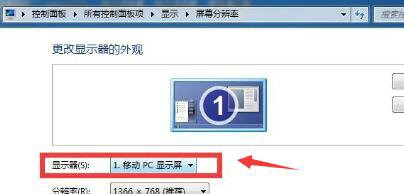
方法二
1、同时按下WIN+P,会自动弹出一个屏幕扩展界面。
注:WIN建就是位于“Ctrl”与“Alt”中间的按键。
2、用户可以根据需要选择在屏幕上显示的内容。

以上就是小编给大家分享的win7设置双屏显示的方法,想要了解更多内容,请关注本站,小编会持续为大家更新更多相关攻略。

2024-10-10

2024-10-08

2024-10-09

2024-10-10

2024-10-10

2024-10-09

2024-10-06